Win11鼠标卡顿拖拽感怎么办 Win11鼠标卡顿拖拽感解决方法
Win11鼠标卡顿拖拽感怎么办?在电脑上,我们都会遇到这样一个问题,就是在鼠标顿拖窗口时是有拖拽感的,但是没有拖拽窗口也会有拖拽感就有点问题了,可能是卡顿关机有拖拽感的,那么Win11鼠标有拖拽感怎么办呢,下面小编给大家分享Win11鼠标卡顿拖拽感的解决方法。
Win11鼠标卡顿拖拽感解决方法
1、Win+R 输入 regedit,转到 计算机\HKEY_LOCAL_MACHINE\SOFTWARE\Microsoft\Windows\CurrentVersion\Shell Extensions。

2、在 Shell Extensions 上右键新建项,命名为 Blocked。
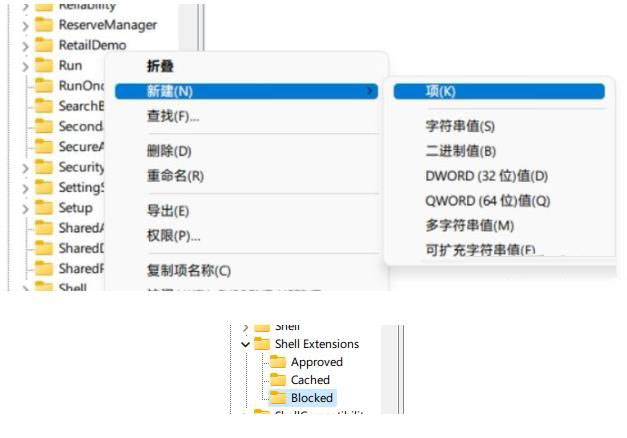
3、右键 Blocked ,新建字符串值,命名为 {e2bf9676-5f8f-435c-97eb-11607a5bedf7}。

4、最后重启资源管理器,就可以发现资源管理器的样式变成Win10的样式了,使用起来非常流畅。

上一篇:Win11键盘启动怎么设置?Win11电脑键盘启动的方法
栏 目:Windows系列
下一篇:Win11如何禁用开机启动项?Win11禁用开机启动设置
本文标题:Win11鼠标卡顿拖拽感怎么办 Win11鼠标卡顿拖拽感解决方法
本文地址:https://zz.feitang.co/system/26314.html
您可能感兴趣的文章
- 11-16Windows11天气打不开如何解决?
- 11-16Win11如何更改系统散热方式 Win11系统散热方式更改方法
- 11-16Win11无法识别机械硬盘怎么办 Win11无法识别机械硬盘如何解决
- 11-16Win11系统如何降Win7系统 Win11退回Win7系统的步骤
- 11-16Win11重启很慢 Win11进入系统很慢怎么办
- 11-16Win11如何通过控制面板关闭自适应亮度?
- 11-16Win11系统WiFi间歇性断网严重如何解决?
- 11-16Win11怎么禁用笔记本自带键盘?
- 11-16Win11还有控制面板吗 打开Win11控制面板的方法
- 11-16安装Win11一直卡在准备就绪怎么办 安装Win11卡在准备就绪解决方法


阅读排行
推荐教程
- 08-12Win11 LTSC 根本不适合个人用户? LTSC版本的优缺点分析
- 08-12windows11选择哪个版本? Win11家庭版与专业版深度对比
- 08-21Win11如何更改系统语言?Win11更改系统语言教程
- 01-02如何设置动态壁纸? Win11设置壁纸自动更换的教程
- 08-18Win11截图快捷键在哪-Win11设置截图快捷键的方法
- 08-12win10系统怎么开启定期扫描病毒功能? win10定期扫描病毒功打开方法
- 08-30Win11微软五笔输入法如何添加?Win11微软五笔输入法添加方法
- 01-02电脑自动更换壁纸怎么关? Win7取消主题自动更换的教程
- 08-12win10机械硬盘怎么提升速度 Win10机械硬盘提高读写速度的方法
- 08-27Win11电脑怎么隐藏文件?Win11怎么显示隐藏文件/文件夹?





